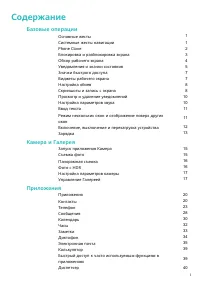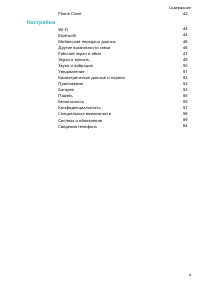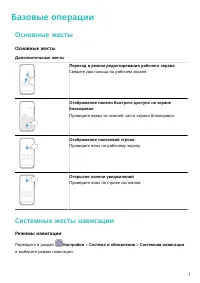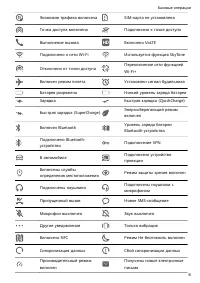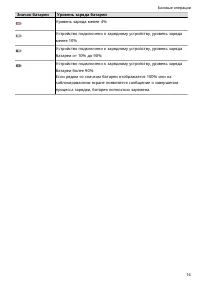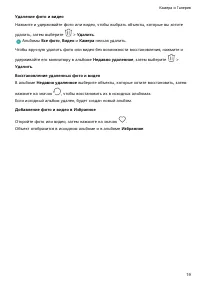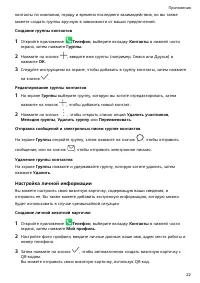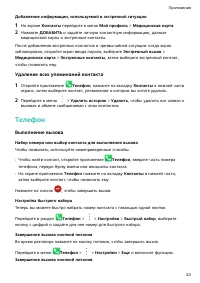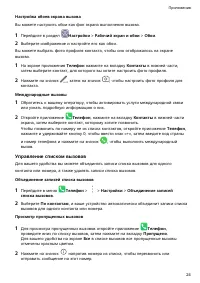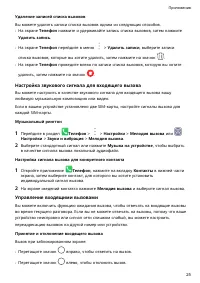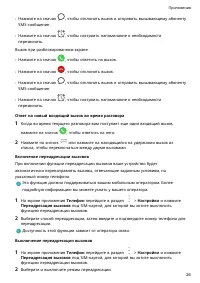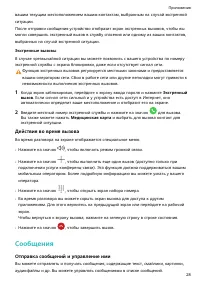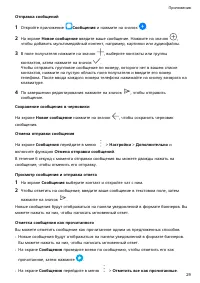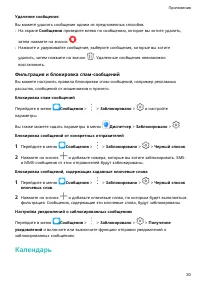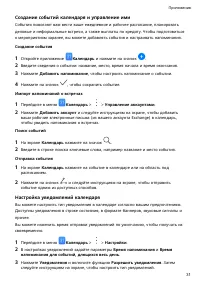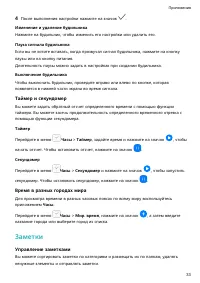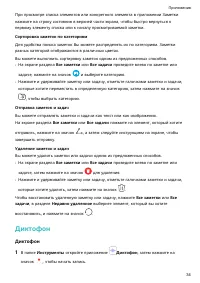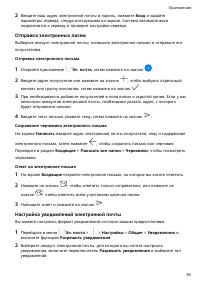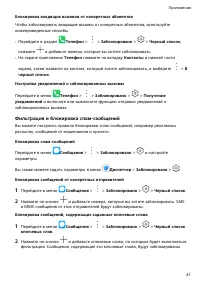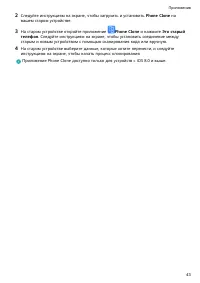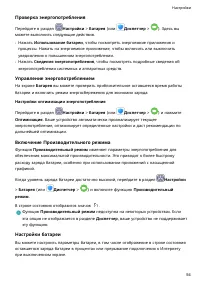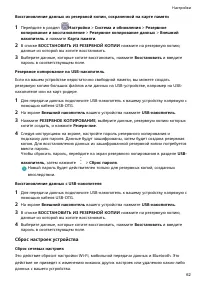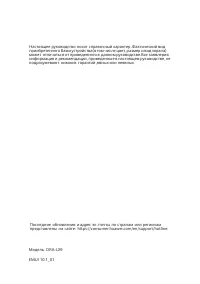Смартфоны Huawei Y5p - инструкция пользователя по применению, эксплуатации и установке на русском языке. Мы надеемся, она поможет вам решить возникшие у вас вопросы при эксплуатации техники.
Если остались вопросы, задайте их в комментариях после инструкции.
"Загружаем инструкцию", означает, что нужно подождать пока файл загрузится и можно будет его читать онлайн. Некоторые инструкции очень большие и время их появления зависит от вашей скорости интернета.
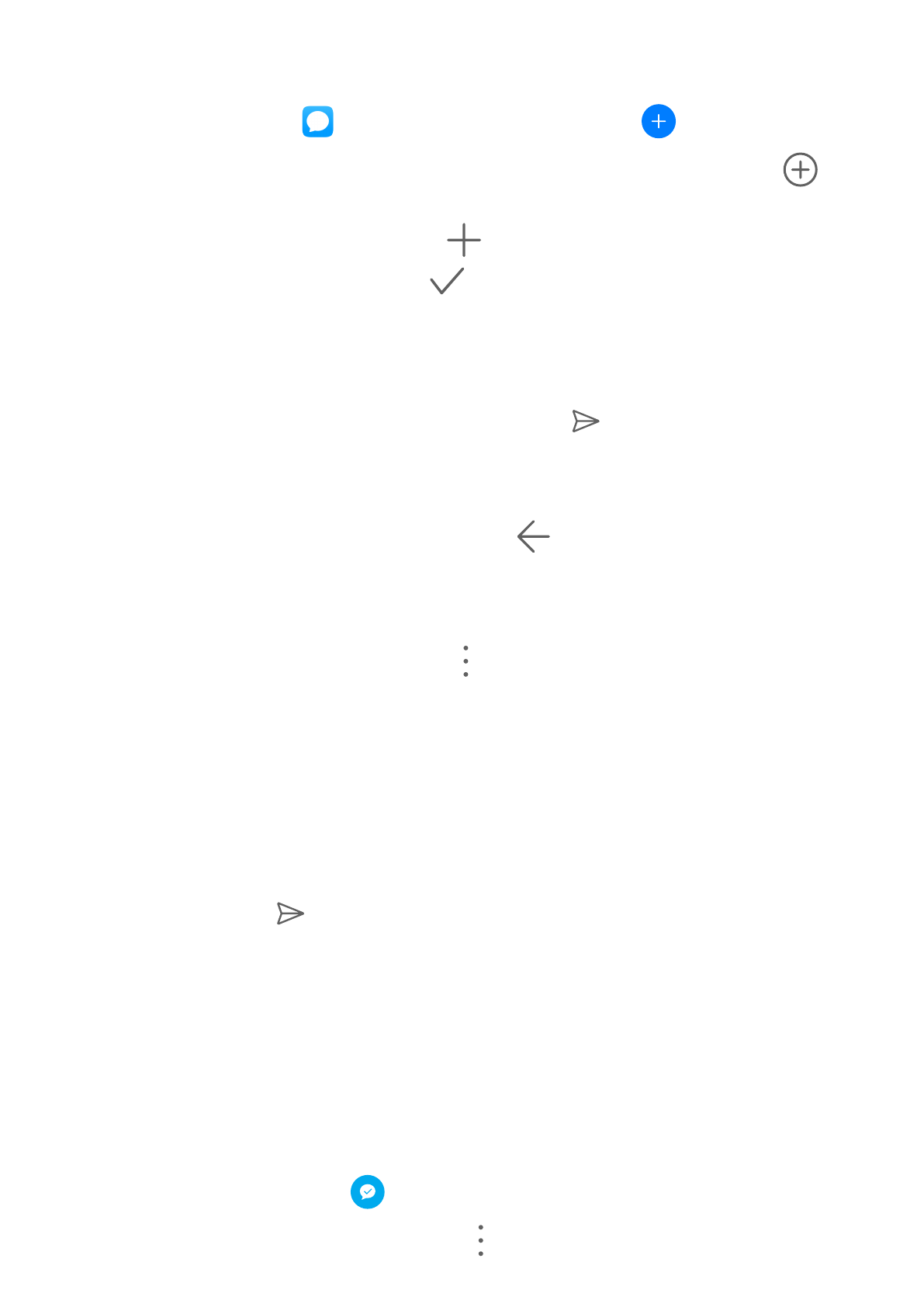
Отправка сообщений
1
Откройте приложение
Сообщения и нажмите на значок
.
2
На экране
Новое сообщение введите ваше сообщение. Нажмите на значок
,
чтобы добавить мультимедийный контент, например, картинки или аудиофайлы.
3
В поле получателя нажмите на значок
, выберите контакты или группы
контактов, затем нажмите на значок
.
Чтобы отправить групповое сообщение по номеру, которого нет в вашем списке
контактов, нажмите на пустую область поля получателя и введите его номер
телефона. После ввода каждого номера телефона нажимайте на кнопку возврата на
клавиатуре.
4
По завершении редактирования нажмите на значок
, чтобы отправить
сообщение.
Сохранение сообщения в черновики
На экране
Новое сообщение нажмите на значок
, чтобы сохранить черновик
сообщения.
Отмена отправки сообщения
На экране
Сообщения перейдите в меню
>
Настройки > Дополнительно и
включите функцию
Отмена отправки сообщений.
В течение 6 секунд с момента отправки сообщения вы можете дважды нажать на
сообщение, чтобы отменить его отправку.
Просмотр сообщения и отправка ответа
1
На экране
Сообщения выберите контакт и откройте чат с ним.
2
Чтобы ответить на сообщение, введите ваше сообщение в текстовом поле, затем
нажмите на значок
.
Новые сообщения будут отображаться на панели уведомлений в формате баннеров. Вы
можете нажать на них, чтобы написать мгновенный ответ.
Отметка сообщения как прочитанного
Вы можете отметить сообщение как прочитанное одним из предложенных способов.
•
Новые сообщения будут отображаться на панели уведомлений в формате баннеров.
Вы можете нажать на них, чтобы написать мгновенный ответ.
•
На экране
Сообщения проведите влево по сообщению, чтобы отметить его как
прочитанное, затем нажмите
.
•
На экране
Сообщения перейдите в меню
>
Отметить все как прочитанные.
Приложения
29